
LINEのホーム画面には好きな写真や画像を設定する事ができます。
スマホ版のLINEはもちろんのこと、PC版LINEでもホーム画面のカバー画像は変更できます。
このページではPC版LINEを使っていてホーム画面のカバー画像を変更方法と、変更した後の注意点について詳しく解説していきます。
LINEのホーム画面をPC版から変更する方法
LINEのホーム画面に設定してるホーム画像をPC版から変更するには以下の方法で行います。
- PC版LINEを起動し、友達一覧画面から自分の『プロフィールアイコン』をクリック
- 『ホームアイコン』をクリックしてホーム画面を開く
- 現在設定されているホーム画像の右上にマウスカーソルを合わせて表示される『カメラアイコン』をクリック
- ホーム画面に設置したい写真を選択し『開く』をクリック
- 写真のトリミング(サイズ調整)を行って『OK』をクリック
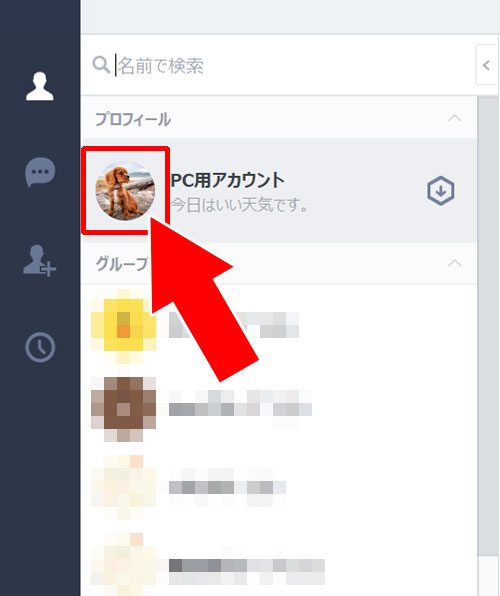
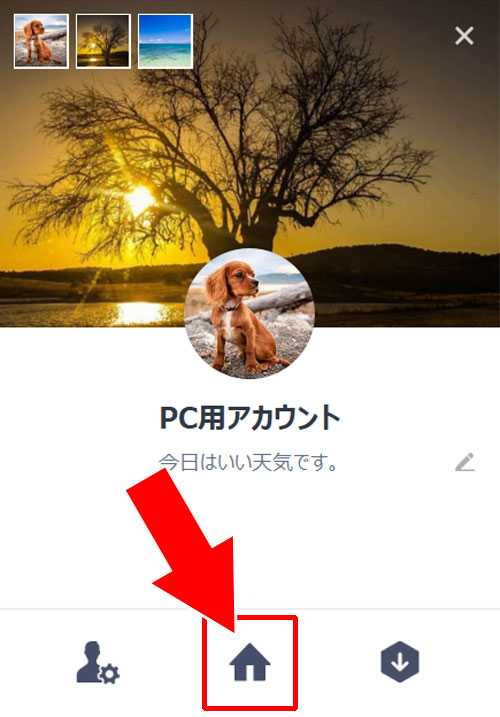
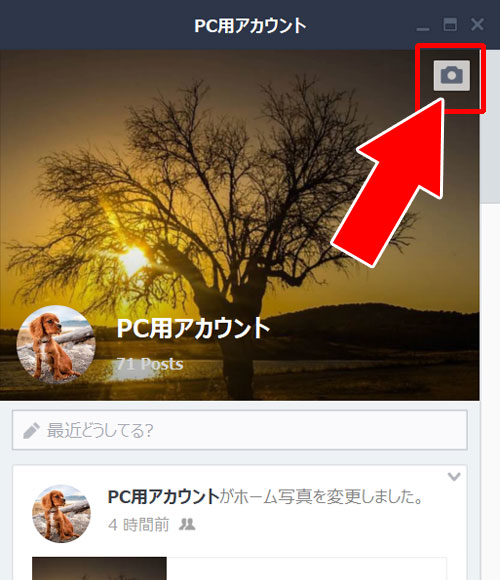
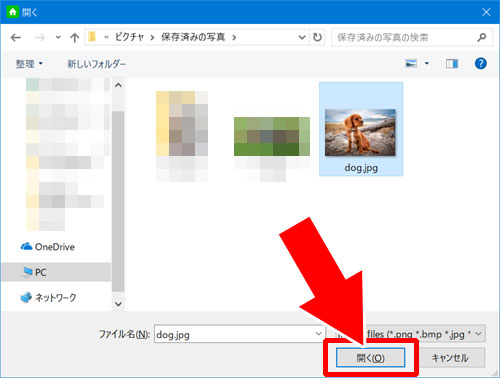
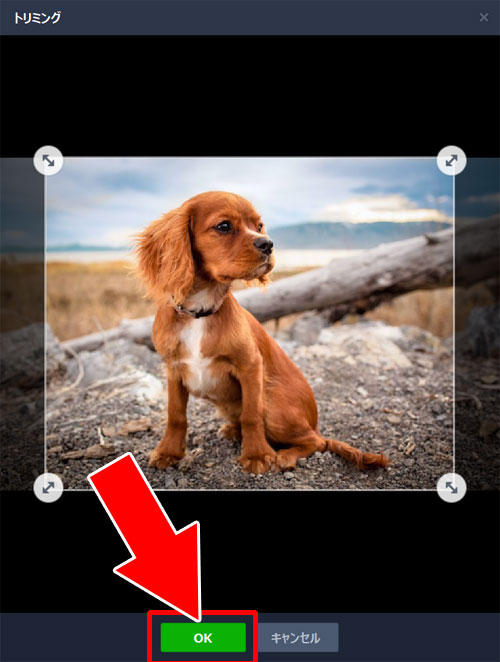
これでホーム画面の画像を変更する事ができます。
もし設定した写真が変わっていない場合は一度LINEアプリを終了して再起動してみましょう。
PCのキャッシュなどの影響によっては古い写真(変更前の写真)が表示されているという事もありえます。
アプリを再起動する事で新しい写真が表示されるようになります。
ホーム画像変更時の注意点
ホーム画面でホーム画像を変更するとタイムラインに自動的に情報が投稿されます。
しかもタイムラインに投稿された情報は友達全員が見れる状態となっているので、そのまま放置しているとホーム画像の変更が他の人に見られてしまいます。
これはスマホ版で変更した時もPC版で変更した時も同じです。
もしPC版からホーム画面を変更し、友達に見られるのが嫌な場合は以下の方法でタイムラインの投稿を削除してしまいましょう。
- PC版LINEを起動し、友達一覧画面から自分の『プロフィールアイコン』をクリック
- 『ホームアイコン』をクリックしてホーム画面を開く
- ホーム画像変更のタイムラインが表示されていたら右上の『v』をクリック
- 『削除』をクリック
- 『削除しますか?』の確認画面が表示されるので『削除』をクリック
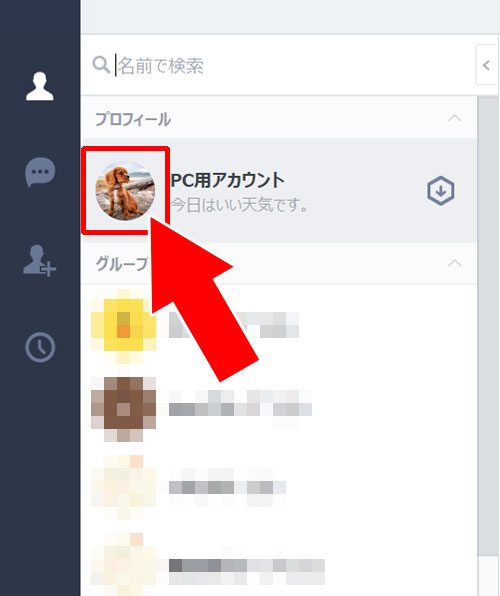
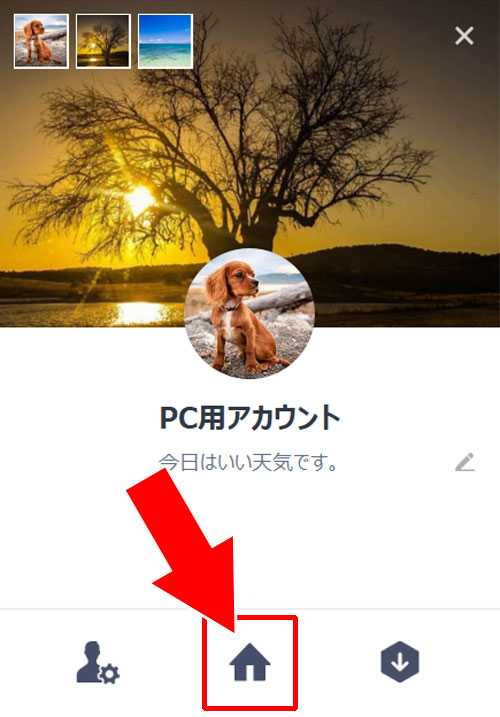
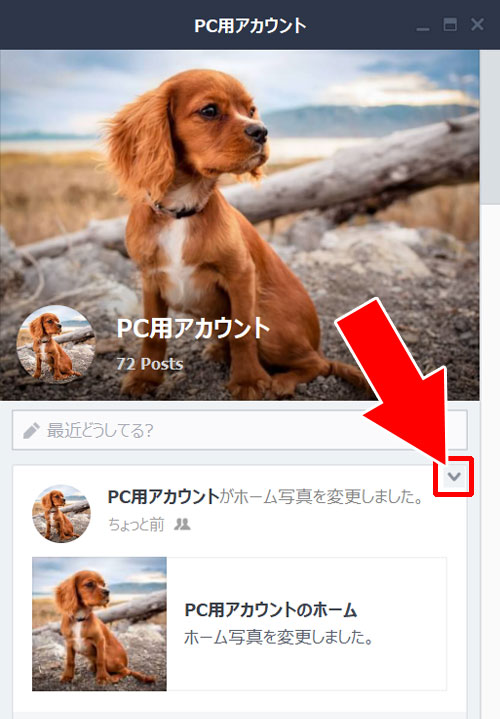
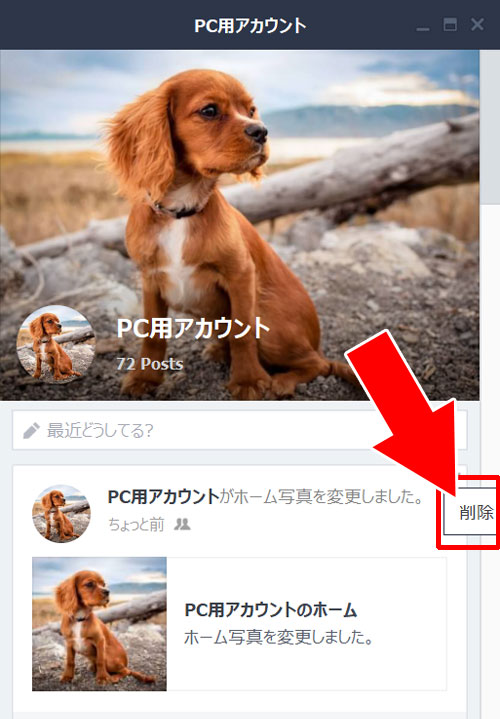
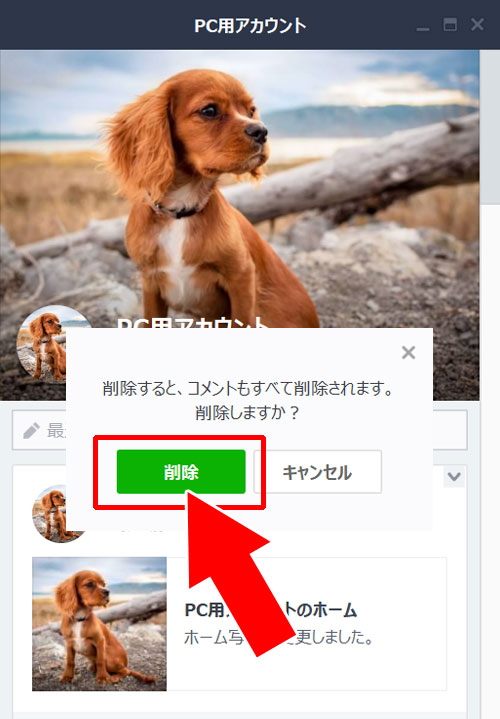
これでホーム画像の変更した情報をタイムラインから削除する事ができます。
上記の方法で削除した瞬間から友達のタイムラインからもこの投稿が削除されるので、ホーム画像を変更した後すぐに削除すれば友達にバレる事もないでしょう。
まとめ
今回はPCからホーム画面のホーム画像を変更する方法について解説しましたがスマホ版でもやり方はほとんど同じです。
ホーム画面は気分によって変更する方も多いですよね。PC版のLINEを使ってホーム画像を変更したい方は以下のおすすめ画像をホーム画像に使ってみるのも良いですよ。
関連リンク
以上、今回は『LINEのホーム画面をPC版から変更する方法』について情報をまとめました。



















